インサイトのアラート
Insights ではアラートを設定できます。アラートは指定されたメトリクスを監視し、特定のしきい値に達すると通知します。たとえば、アプリのビルドが 15 分を超えたり、1000 クレジット以上消費されたりした場合に通知するようにアラートを設定できます
Insights を使用すると、アラートを構成できます。アラートは指定されたメトリクスを監視し、特定のしきい値に達したときに通知します。たとえば、アプリのビルドに 15 分を超えた場合、または 1000 クレジットを超えて消費した場合に通知するようにアラートを構成できます。
次のアラートを構成できます。
-
ビルド
-
テスト
-
クレジットの使用状況
カテゴリごとに、使用可能なメトリクスのいずれかに対してアラートを設定できます。 Insightsで利用可能なメトリック。
アラートごとに、通知の受信方法を選択する必要があります。次の 3 つのオプションがあります。
-
Microsoft Teams: アラートは、選択した Teams チャネルに通知を投稿します。 Teams で受信 Webhook を構成する必要があります。
-
Slack: アラートは、選択した Slack チャネルに通知を投稿します。必要です 受信 Webhook が有効になっている Slack アプリ。
-
電子メール: アラートは電子メールで通知されます。
新しいアラートの作成
Insights でいつでも新しいアラートを作成できます。
-
プロジェクトのインサイトを開きます。
-
に移動 アラートを作成 ページ。そのためには、次の 2 つの方法があります。
-
[選択] 左側のメニューから [] をクリックします。 。
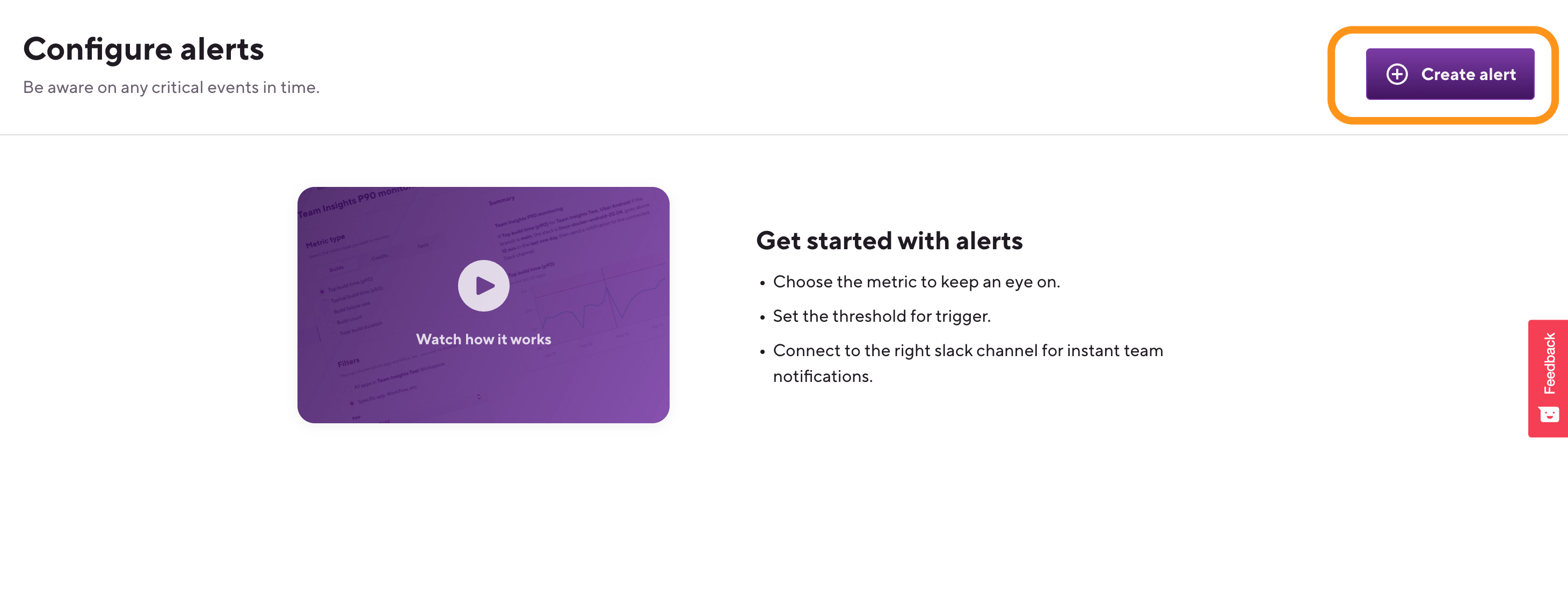
-
の任意の指標の上にあるベルのアイコンをクリックします ビルド、 テスト、または クレジット。
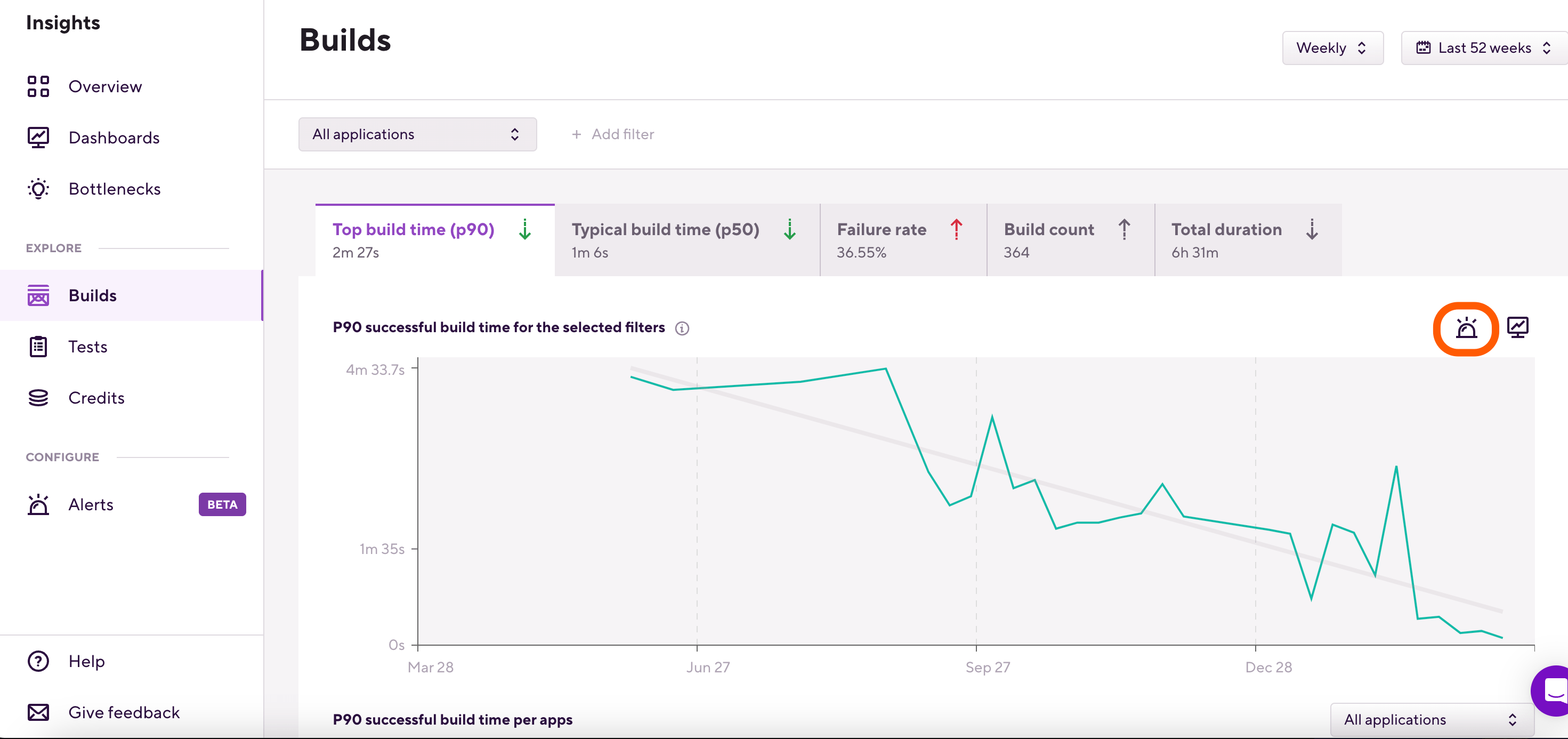
-
-
で指標タイプとその種類内の特定の指標を選択します 指標タイプ セクション。
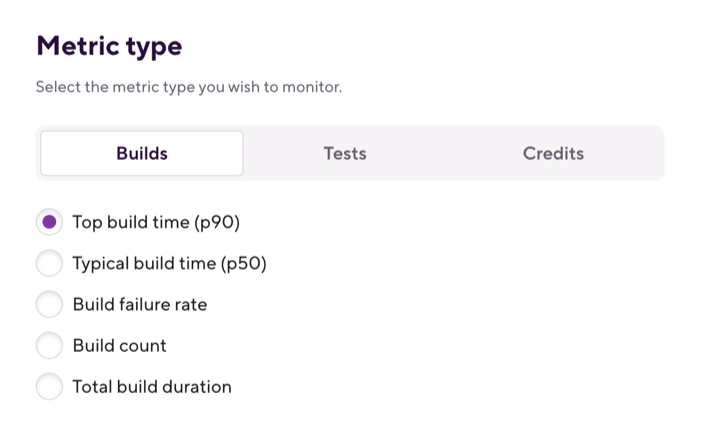
-
の中に フィルター セクションで、プロジェクトを選択してクリック フィルターを追加 フィルター条件を追加します。プロジェクトを選択しない場合、アラートはフィルターなしでワークスペース内のすべてのプロジェクトに適用されます。
特定のフィルターを作成できます パイプライン、 ワークフロー、あるいは ステップ。ブランチをフィルタリングすることもできますし、 スタック、および マシンタイプ。
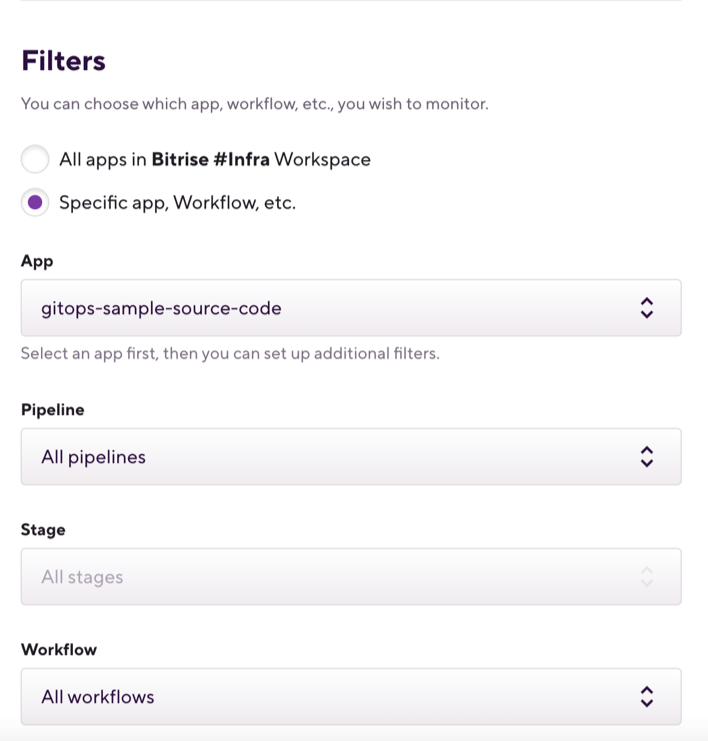
-
の中に 条件 セクションで、アラート条件を設定します。
-
方向: 特定のしきい値が特定の制限を上回ったとき、等しいとき、または下回ったときにアラートを作成するかどうかを選択します。
-
敷居: 方向が適用される値。その正確な性質は、選択した指標によって異なります。たとえば、クレジット使用量を選択した場合は、消費されるクレジットの量を設定してアラートをトリガーできます。
-
監視対象ウィンドウ: アラートが監視する期間。
-
-
の中に 通知 セクション、内のアラートに名前を付けてください アラート名 フィールド。
-
の中に 通知プロバイダー セクション、クリック そして、ドロップダウンメニューから次の 3 つの通知プロバイダーから選択します。
-
スラック: 選択したチャンネルに投稿する受信ウェブフックを作成し、そのウェブフック URL を貼り付けます。そのためには、Slack アプリを作成し、そのアプリで受信ウェブフックを有効にする必要があります 受信 Web フックを使用してメッセージを送信する。
-
チーム: 選択した Teams チャンネル用の受信ウェブフックを作成し、ウェブフック URL を貼り付けます。 チーム用の受信ウェブフックを作成する。
-
電子メール: 有効なメールアドレスを設定します。アラートはアドレスに通知を送信します。
-
-
準備ができたら、をクリックします アラートを完成させるため。
既存のアラートの編集
Insights でアラートを設定したら、いつでもアラートを変更できます。 アラート ページ。しきい値や粒度 (アラートが適用される期間) を変更したり、通知プロバイダーを変更したりできます。
メトリックタイプは変更できません
アラートが監視するメトリック タイプは変更できません。たとえば、アラートがビルドの失敗率を監視している場合、代わりにクレジットの使用状況を監視するようにアラートを変更することはできません。同様に、フィルタリングを変更することはできません。特定のアプリを監視していた場合、代わりに別のアプリを監視するようにアラートを変更することはできません。
別のメトリックまたは別のフィルターを使用した同様のアラートが必要な場合は、既存のアラートを複製します。 既存のアラートを複製する。
アラートを編集するには:
-
アプリのインサイトを開きます。
-
左側で選択します アラート。
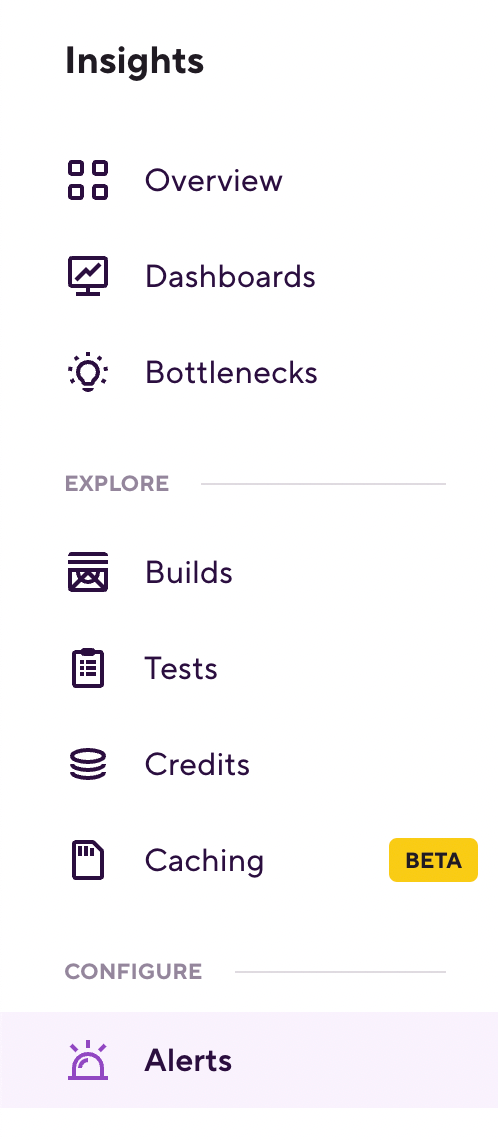
-
必要なアラートを選択し、右側にある ボタン。
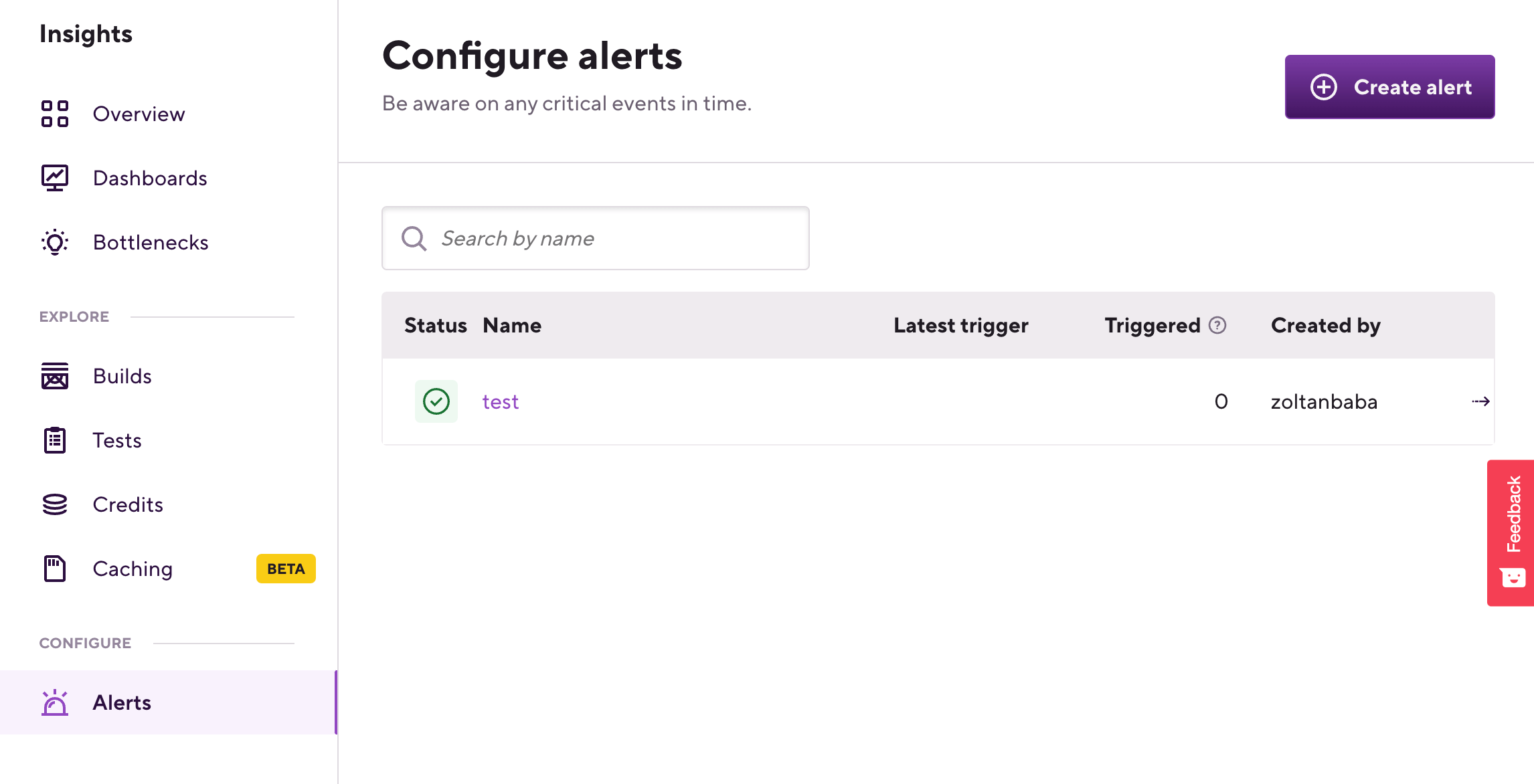
-
アラートのページで、右上隅にある省略記号をクリックしてコンテキスト メニューを開きます。
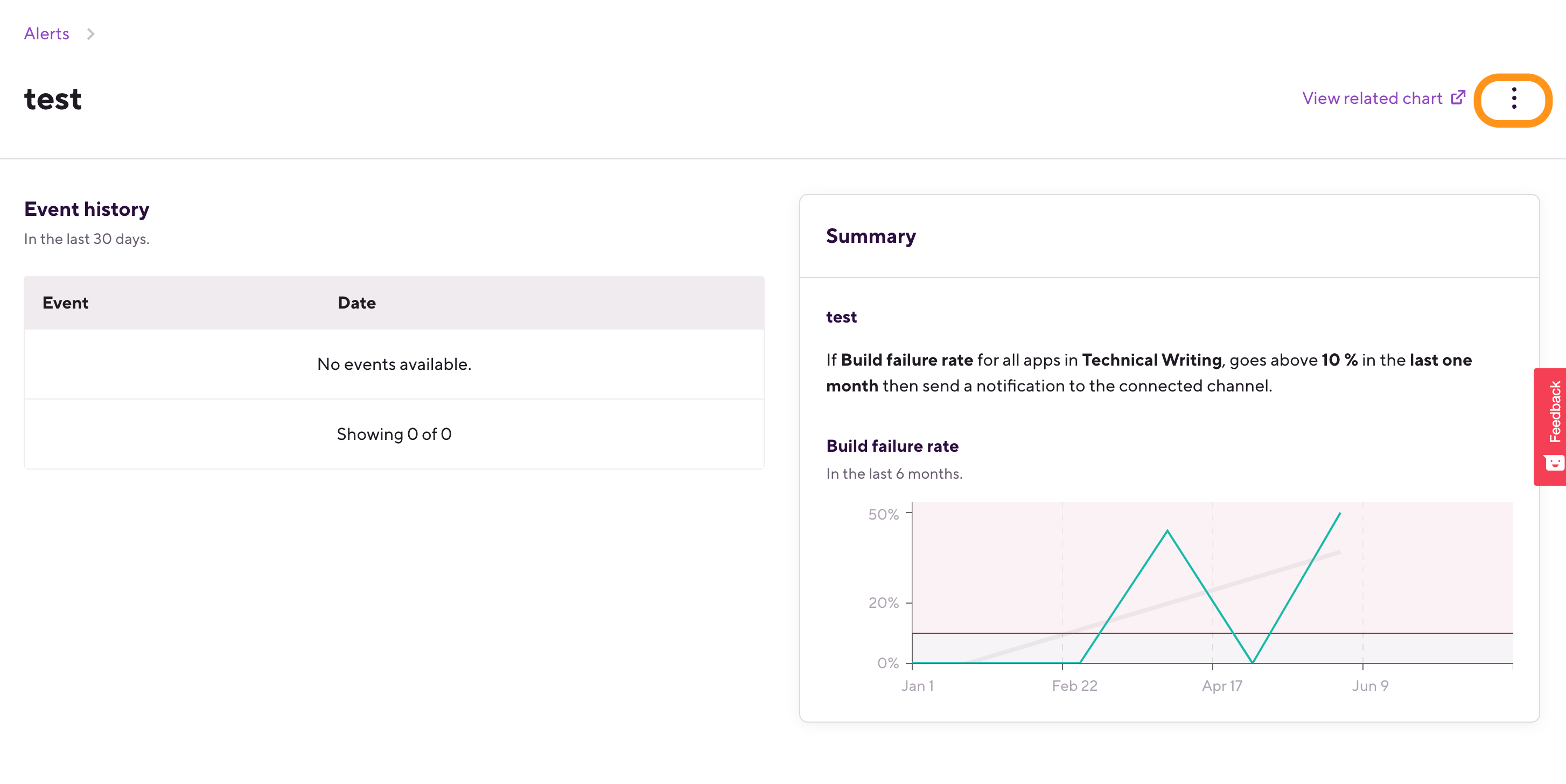
-
選択する アラートの編集。
-
しきい値、粒度、または通知プロバイダーを変更します。
-
クリック 。
既存のアラートを複製する
既存のアラートを複製して、アラート作成プロセス中に変更できます。これにより、ユーザーは既存のアラートに基づいて新しいアラートを迅速に作成できます。
アラートを複製するには:
-
アプリのインサイトを開きます。
-
左側で選択します アラート。
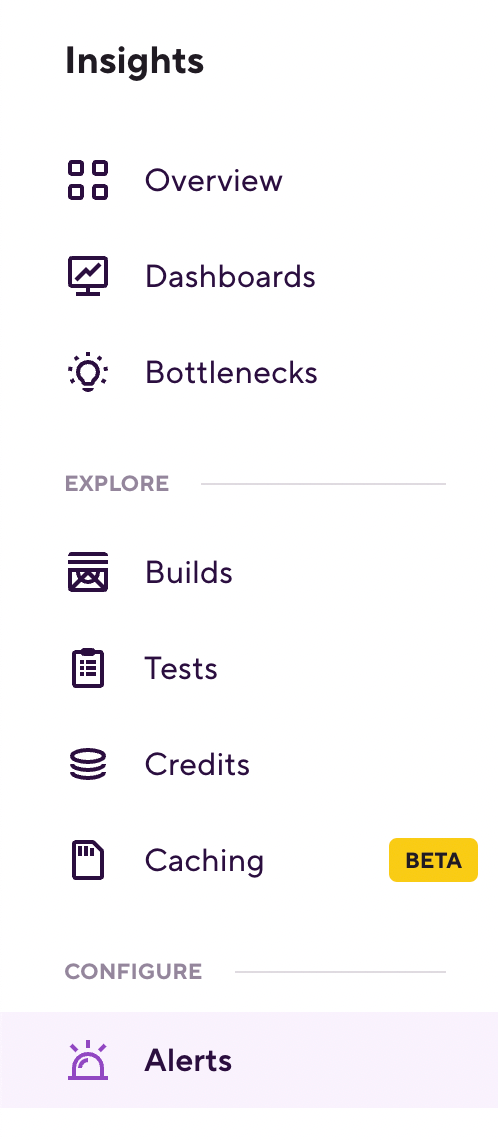
-
必要なアラートを選択し、右側にある ボタン。
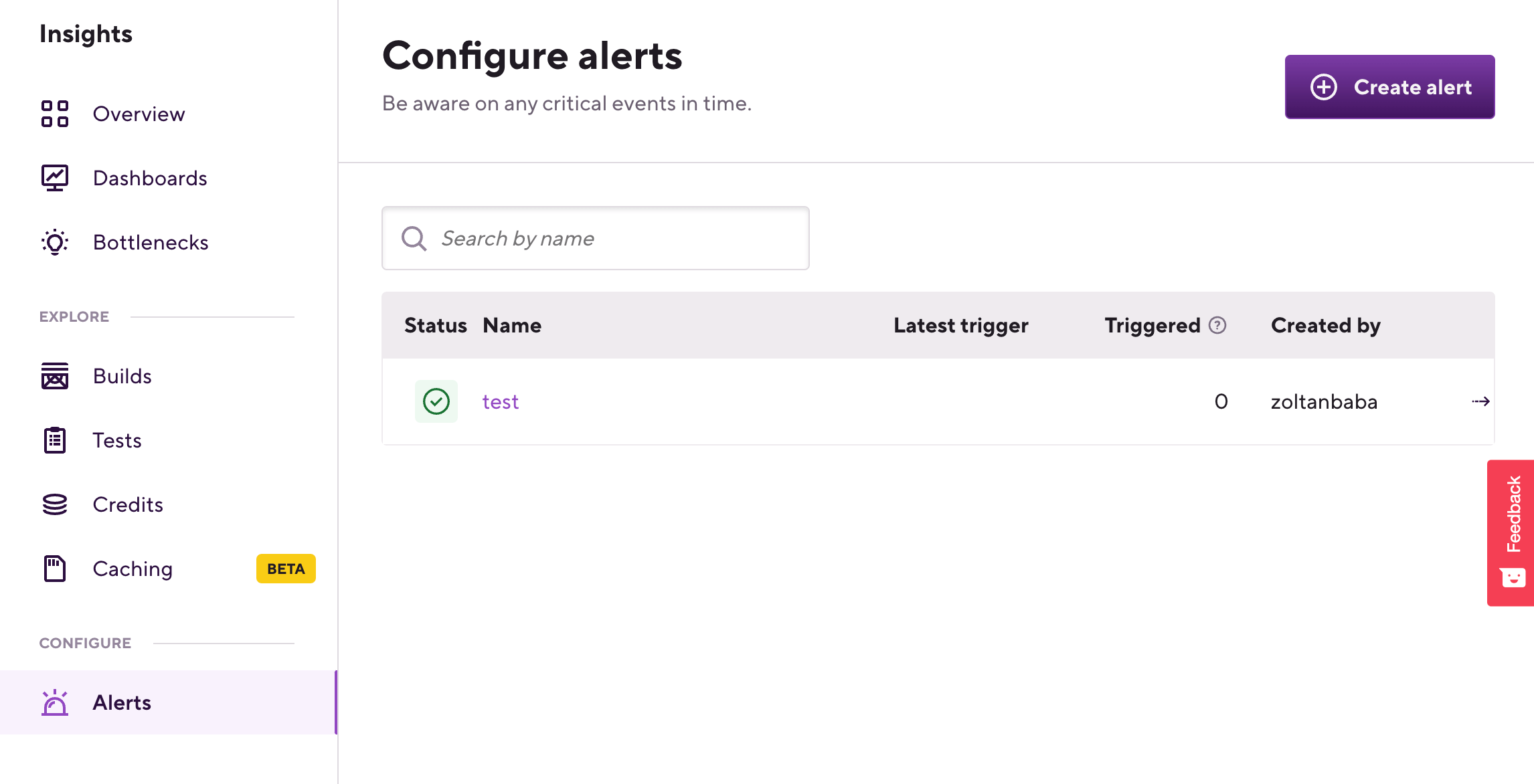
-
アラートのページで、右上隅にある省略記号をクリックしてコンテキスト メニューを開きます。
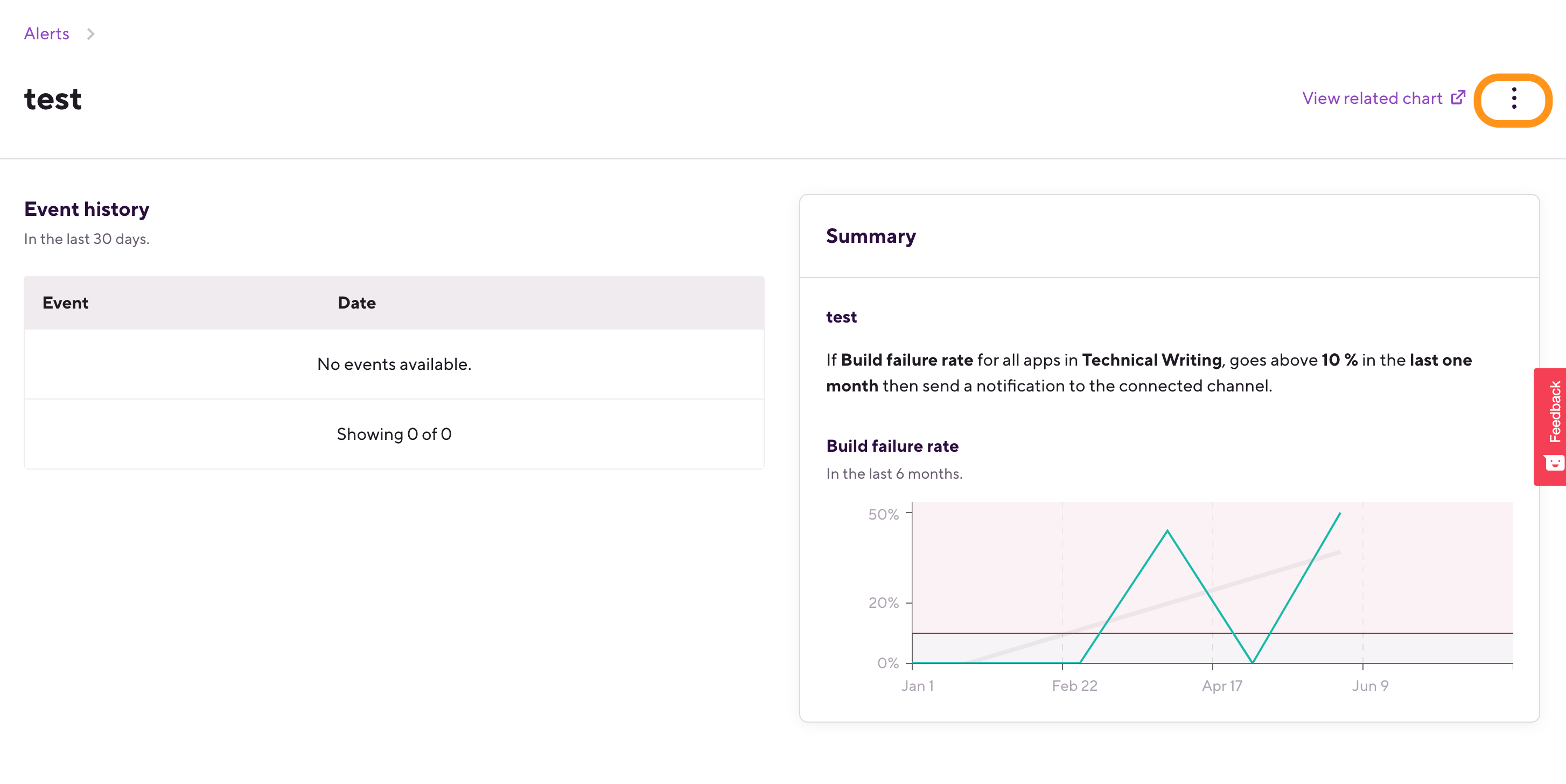
-
選択する 複製。
-
重複機能を使用すると、 に アラートの作成 ページ、既存のアラート値がすでに設定されています。変更を加えてクリックします ページの下部にあります。